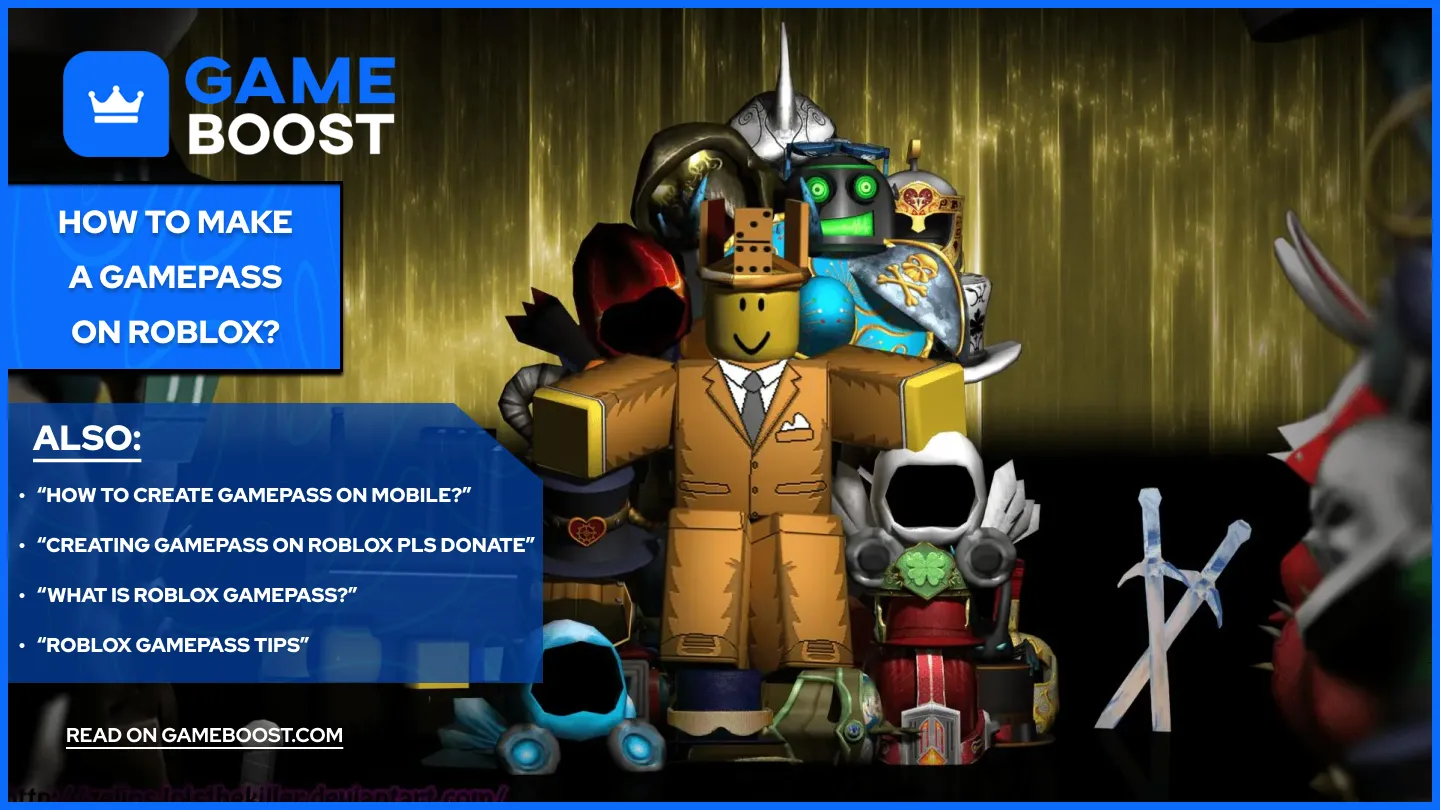
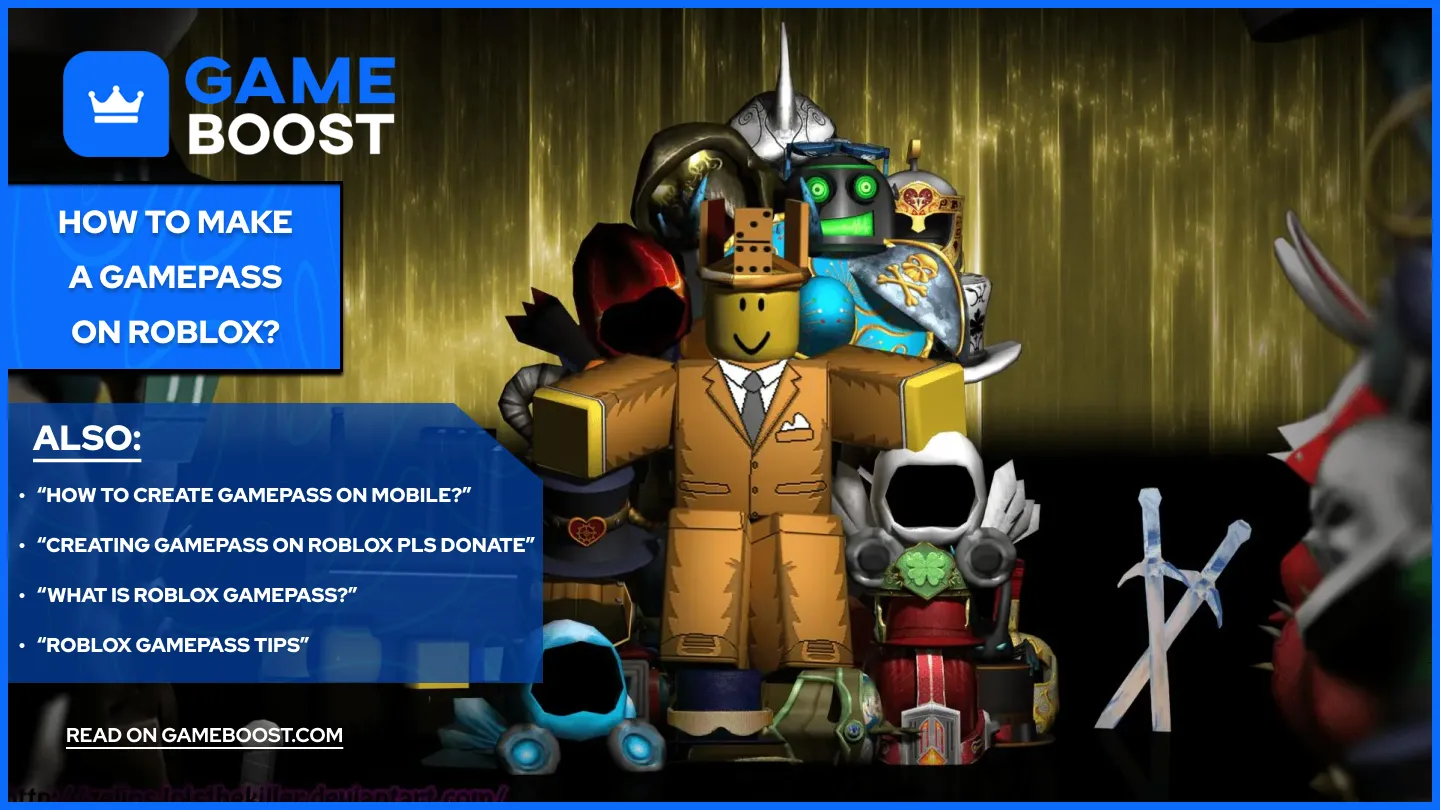
- Comment créer un Gamepass sur Roblox (juin 2024)
Comment créer un Gamepass sur Roblox (juin 2024)
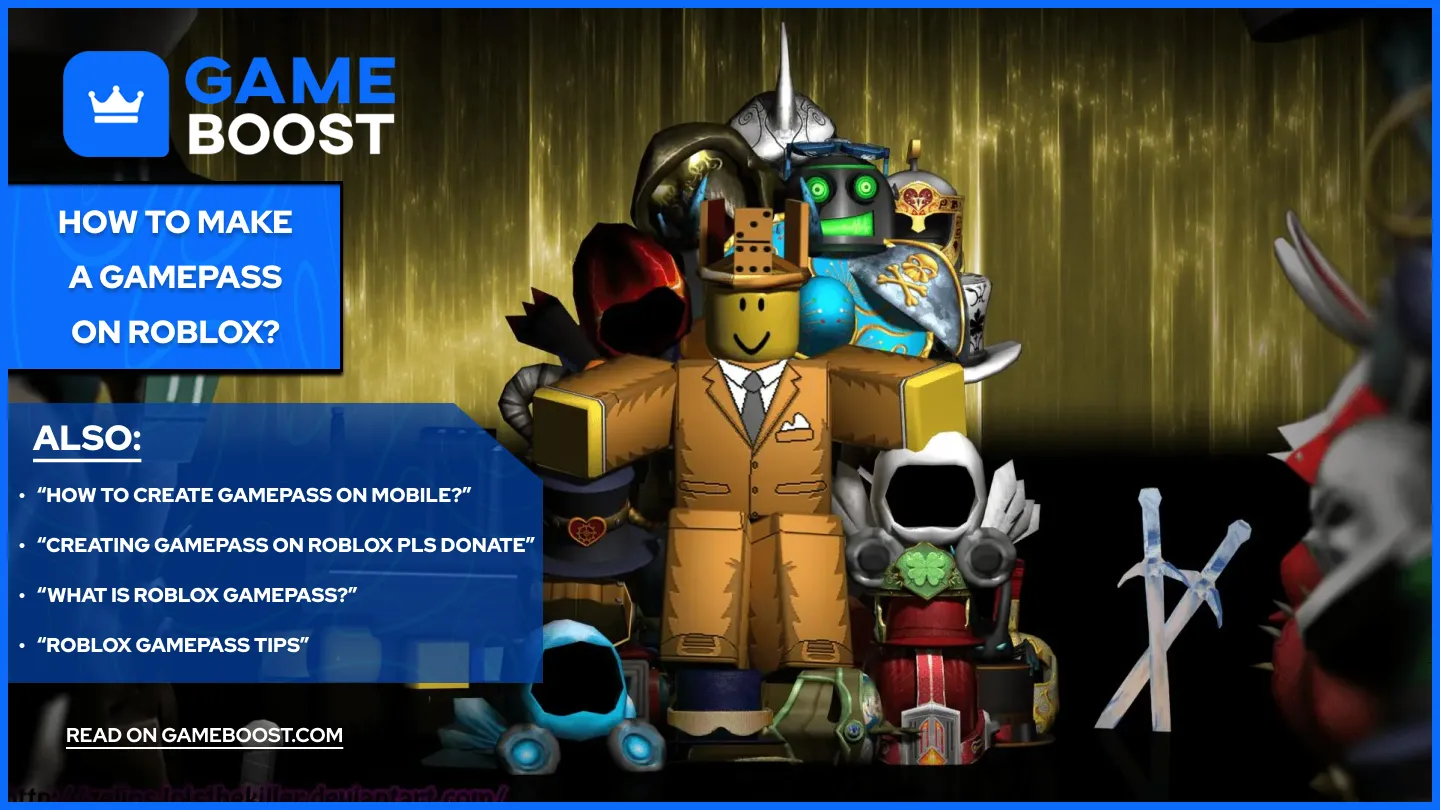
Nous allons vous montrer exactement comment créer un Gamepass sur Roblox en juin 2024. Ce guide vous apprendra également comment créer un Gamepass sur PLS Donate. Et nous savons que cela peut sembler difficile au début, cependant, c'est super facile si vous suivez nos conseils ! Pour garantir que tout soit fluide et facile, nous avons divisé cela en petites étapes claires, alors continuez à lire, et plongeons directement dans la manière de créer un Gamepass ! Mais d'abord, commençons par expliquer ce qu'est un Gamepass Roblox ?
Qu'est-ce qu'un Gamepass Roblox ?
Passes d'Expérience dans Roblox sont des achats uniques en Robux que les joueurs peuvent acheter dans presque toutes les Expériences Roblox. Les Passes donnent normalement des privilèges spéciaux à un acheteur dans une expérience Roblox spécifique, généralement, une entrée dans une zone restreinte, un objet d'avatar, ou un power-up permanent qui n'est disponible que dans cette expérience. Maintenant que vous savez ce qu'est un Gamepass Roblox, il est temps de découvrir comment créer un Gamepass sur Roblox ?
Comment créer un Gamepass sur Roblox (juin 2024)
Tout d'abord, assurez-vous d'avoir publié votre Expérience Roblox, et qu'elle est accessible à tous sur le site Roblox.

- Ouvrez votre application Roblox sur PC
- Cliquez sur l'icône Studio Roblox bleue dans le coin inférieur gauche.
- L'écran du Hub Créateur vous accueillera, poursuivez et cliquez sur "Créations" dans le menu latéral à gauche.
- Survolez le jeu dans lequel vous souhaitez créer un Gamepass et cliquez sur les trois points gris.
- Cliquez sur "Configurer la localisation".
- Choisissez la catégorie "Passes" dans le menu de monétisation à gauche.
- Appuyez sur le bouton "Créer un Pass" au milieu de l'écran.
- Remplissez le nom du Pass et publiez.
- (facultatif) Créez une description pour le Pass et changez l'image.
- Allez dans les "Ventes" à gauche dans le menu des Pass, configurez le prix de votre Gamepass, et enregistrez les modifications.
- Félicitations ! Vous avez créé votre Gamepass !

Créer un Gamepass sur Roblox PLS Donate

Le texte ci-dessous explique toutes les étapes pour créer un Gamepass sur Roblox PLS DONATE, alors allons-y.
- Allez sur l'APPLICATION Roblox et cliquez sur le bouton "Créer" dans le coin supérieur gauche.
- L'écran du Creator Hub vous accueillera, continuez et cliquez sur "Créations" dans le menu latéral à gauche.
- Cliquez sur l'un de vos lieux.
- Choisissez la catégorie "Passes" dans le menu de monétisation à gauche.
- Appuyez sur le bouton "Créer un Pass" au milieu de l'écran.
- Remplissez le nom du Pass et publiez.
- (facultatif) Créez une description du Pass et changez l'image.
- Cliquez sur l'option "Ventes" à gauche dans le menu du Pass.
- Activez l'option "article à vendre" et définissez le prix.
- Cliquez sur "Enregistrer les modifications".
- Retournez à PLS DONATE, configurez votre stand en survolant E sur un stand non revendiqué, et votre Gamepass sera ajouté automatiquement.
- Félicitations ! Vous avez créé votre Gamepass et votre stand PLS DONATE !
Et voilà, vous avez suivi toutes les étapes ! En cas de problème, assurez-vous d'avoir publié votre expérience Roblox, à laquelle le pass appartient, et qui est accessible à tous sur le site Roblox.
PLS DONATE est-il gratuit ?
Oui ! Les accès au jeu, ainsi que les PLS Donate sont gratuits, et vous devez les revendiquer en survolant E sur un stand non revendiqué afin de gagner des Robux grâce à votre Gamepass.
Comment créer un Gamepass sur Mobile ?
Créer un Gamepass sur Mobile est légèrement différent de le faire sur PC, et c'est pourquoi même si vous savez comment le faire sur PC, nous vous recommandons vivement de regarder cette vidéo ci-dessous.

- Allez sur "create.roblox.com" et cliquez sur le bouton "Connexion" dans le coin supérieur droit.
- Après vous être connecté, allez dans le coin supérieur gauche et cliquez sur les trois lignes.
- Ensuite, choisissez "Créations" dans le menu latéral.
- Cliquez sur l'un de vos lieux.
- Allez en haut à gauche et cliquez à nouveau sur les trois lignes.
- Faites défiler vers le bas et choisissez "Passe" dans le menu "Produits de monétisation".
- Appuyez sur le bouton "Créer un Passe" au milieu de l'écran.
- Remplissez le nom du Passe et publiez.
- (facultatif) Créez une description du Passe et changez l'image.
- Cliquez sur votre Passe que vous avez créé
- Allez en haut à gauche et cliquez à nouveau sur les trois lignes.
- Cliquez sur "Ventes".
- Activez l'option "Objet à vendre", et définissez le prix.
- Cliquez sur "Enregistrer les modifications".
- Félicitations ! Vous avez créé votre Gamepass, et le stand PLS DONATE !
Conseils pour les Gamepass Roblox
Voici quelques conseils et choses que vous devez absolument savoir sur les Gamepasses de Roblox et comment les gérer sur votre propre expérience Roblox.
- Gardez à l'esprit que vous recevrez 70 % des bénéfices de votre Gamepass, donc si le prix est de 100 robux, vous en recevrez 70.
- Lorsque vous vendez un Gamepass sur votre propre serveur, vérifiez régulièrement si un joueur l'a acheté, car les récompenses doivent être accordées manuellement par vous (ou un autre développeur) !
- Vous pouvez automatiser le processus d'attribution des récompenses en ajoutant certains codes qui rendent les game passes disponibles via les boutiques de votre jeu et les PNJ. (Apprenez comment faire en lisant le guide de Roblox sur l'activation des achats dans l'expérience.)
Vous avez terminé votre lecture, mais nous avons d'autres contenus informatifs dont vous pourriez profiter. De plus, nous offrons des services qui changent la donne et peuvent élever votre expérience de jeu à un niveau supérieur. Que souhaitez-vous faire ensuite ?
“ GameBoost - La plateforme de services gaming tout-en-un avec pour mission de changer véritablement le quotidien des gamers. ”





